有时候,我们需要将PPT中的文字变成图形的形式,通常我们会以点符列表来进行格式化。现在,对于这些昔日的作品与文件,您只要通过PowerPoint 2007 全新的自动化转换工具就能轻松完成了。
您有多种操作方式可以将条列式文字变成动人的图形。
方法一:只要单击幻灯片上既有的点符列表文本框后,在画面上方功能区里的“段落”选项组中,单击“转换为 SmartArt 图形”按钮,即可从其下拉清单中挑选所要套用的图形。
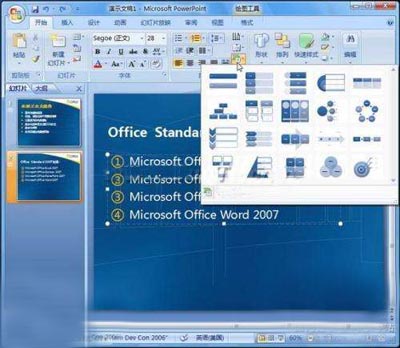
套用样式
此时,原本平凡的列表式文字输入,通过“转换为 SmartArt 图形”就可以轻易地将文字转换成丰富的图形。
甚至,只要将鼠标指针停在上面便可立即预览其效果。
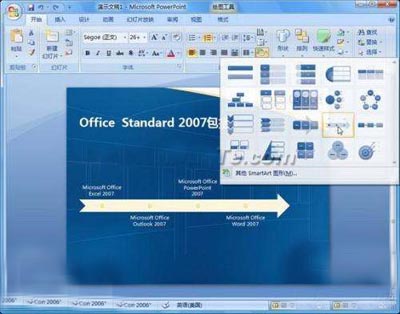
预览图形效果
方法二:若以鼠标右键直接单击幻灯片上已有的点符列表文本框,也可以从展开的快捷菜单中执行“转换为 SmartArt 图形”命令,打开智能图形列表,从中挑选所要转换并套用的图形。
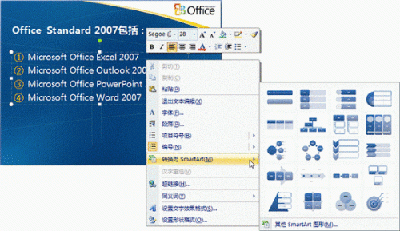
选择要套用的图形
方法三:单击快捷菜单上的“其他 SmartArt 图形”命令,打开“选择 SmartArt 图形”对话框,从更多、更丰富的图形中选择所要套用的图形。
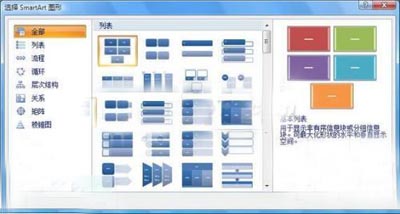
“选择 SmartArt 图形”对话框
在选定智能图形的样式后,也可以通过文字编辑窗口进行文字的新增与编辑。
通过以上三种方法您就可以将条列式文字变成动人的图形了,是不是觉得比之前的方法简单多了呢,如果你还有其他更方便快捷的方法,不妨在这里和大家交流一下吧!
【将PPT列表文字变图形的三种方法】相关文章:
★ 在PowerPoint2013中制作数学图形立体矩形的简单方法
